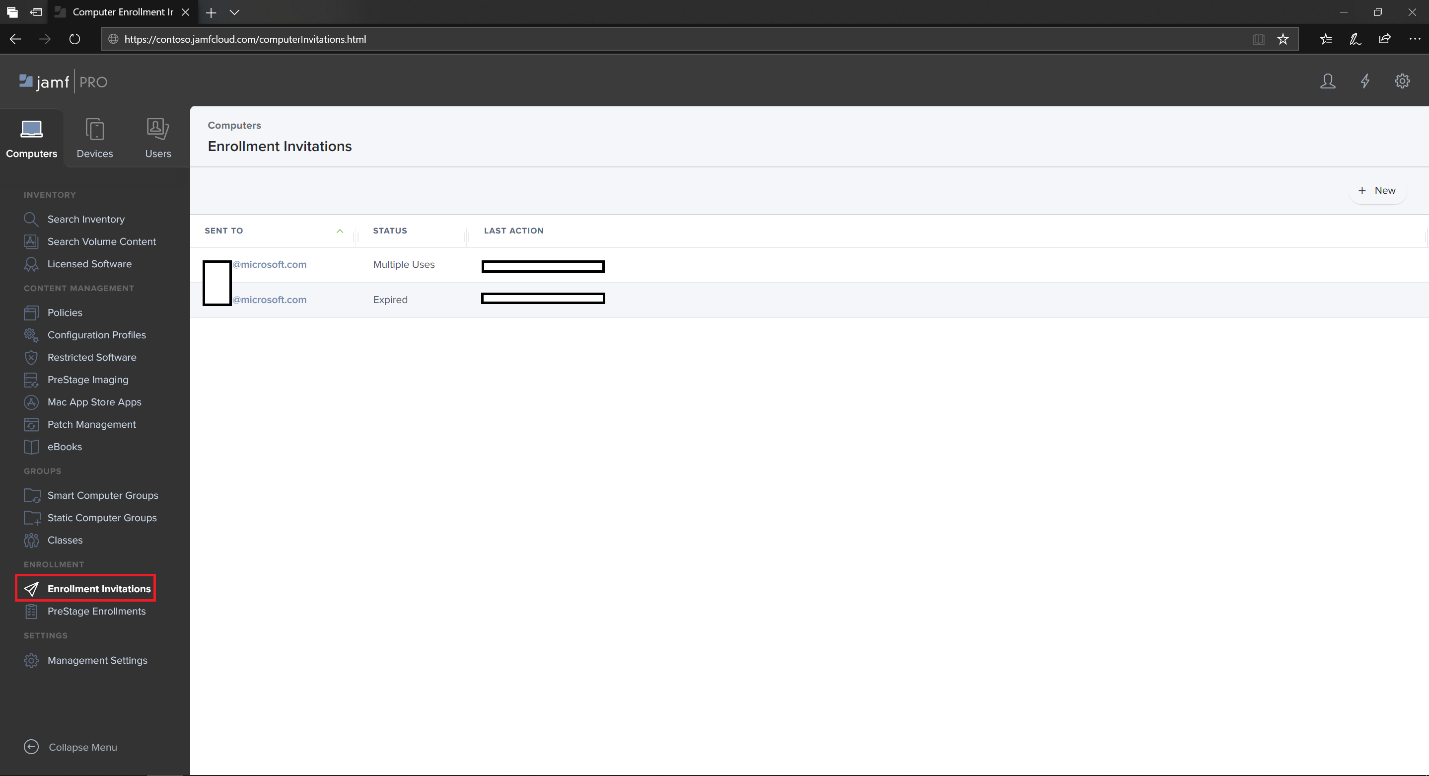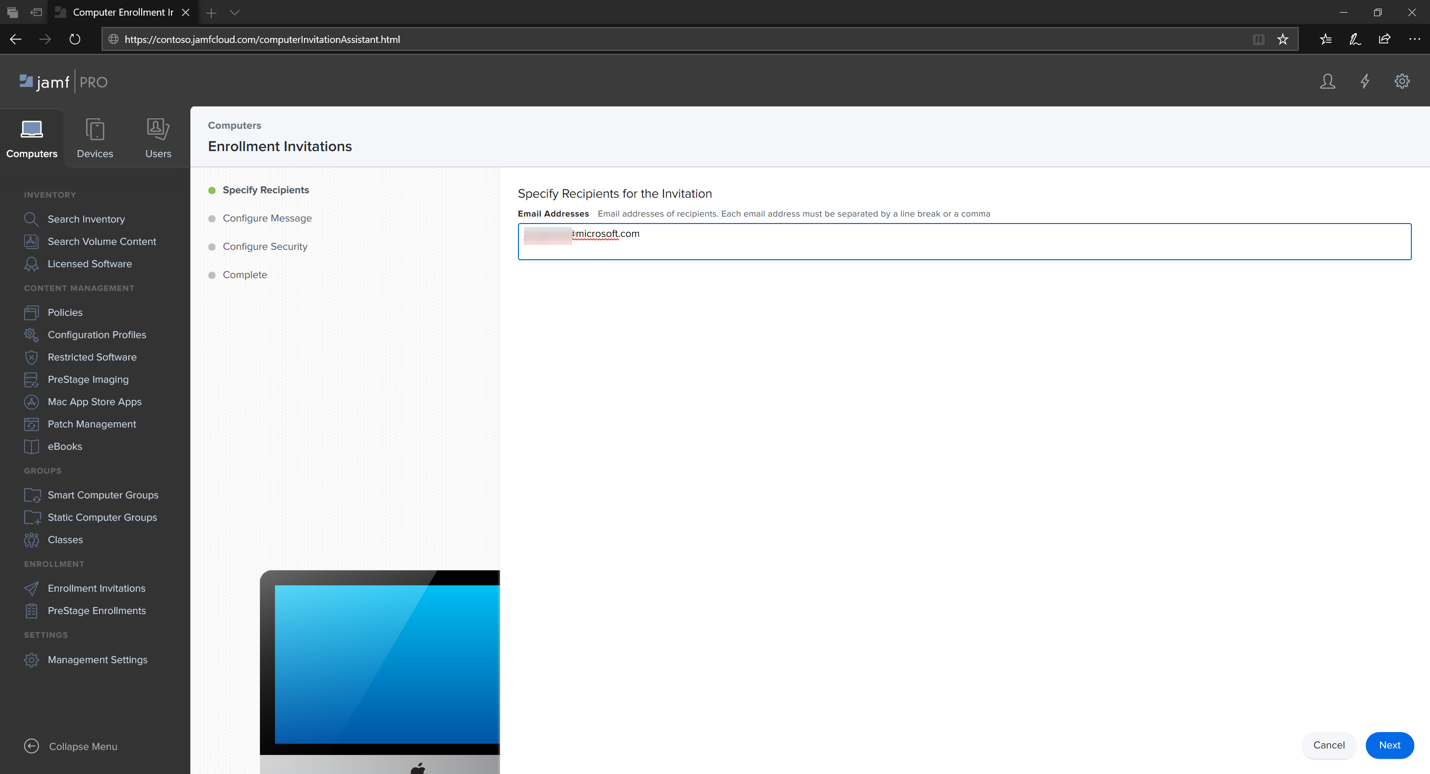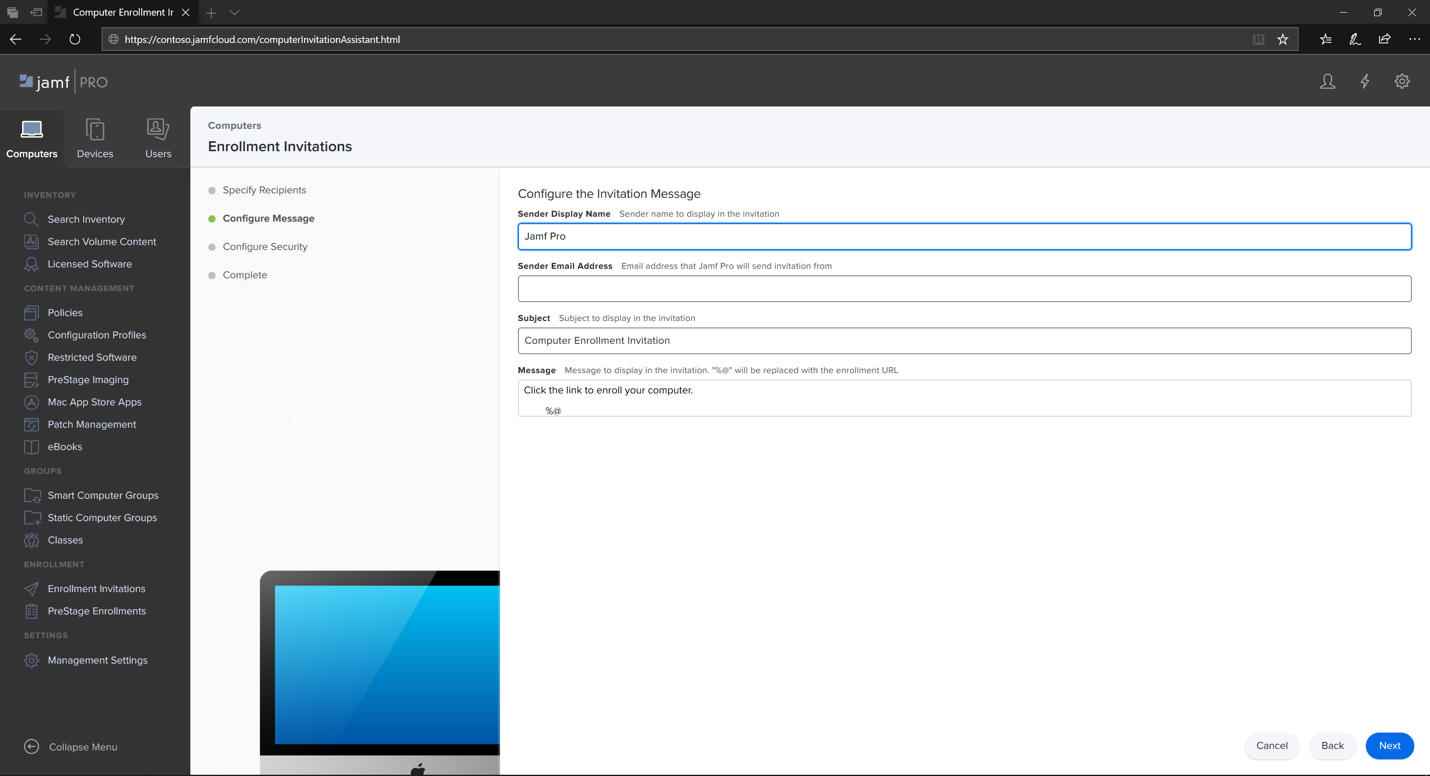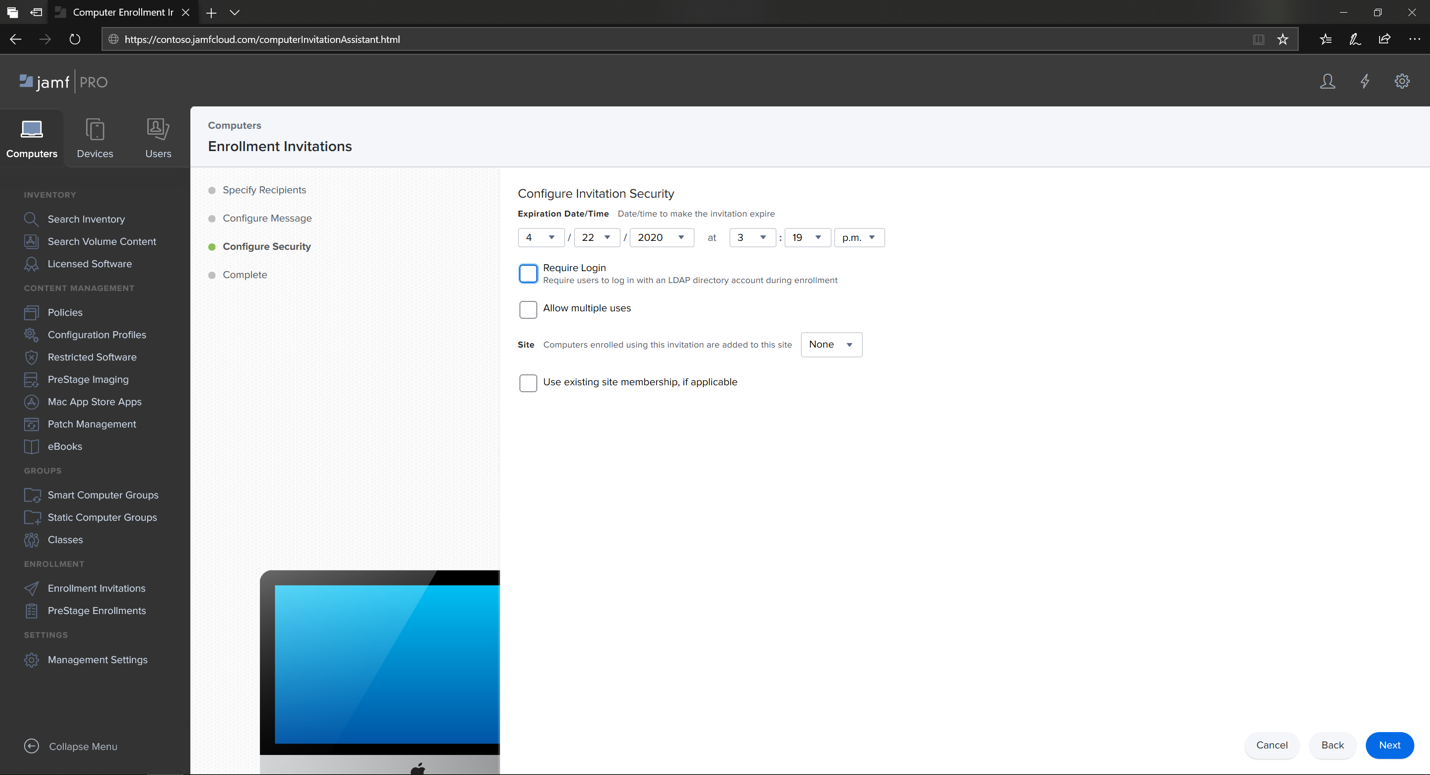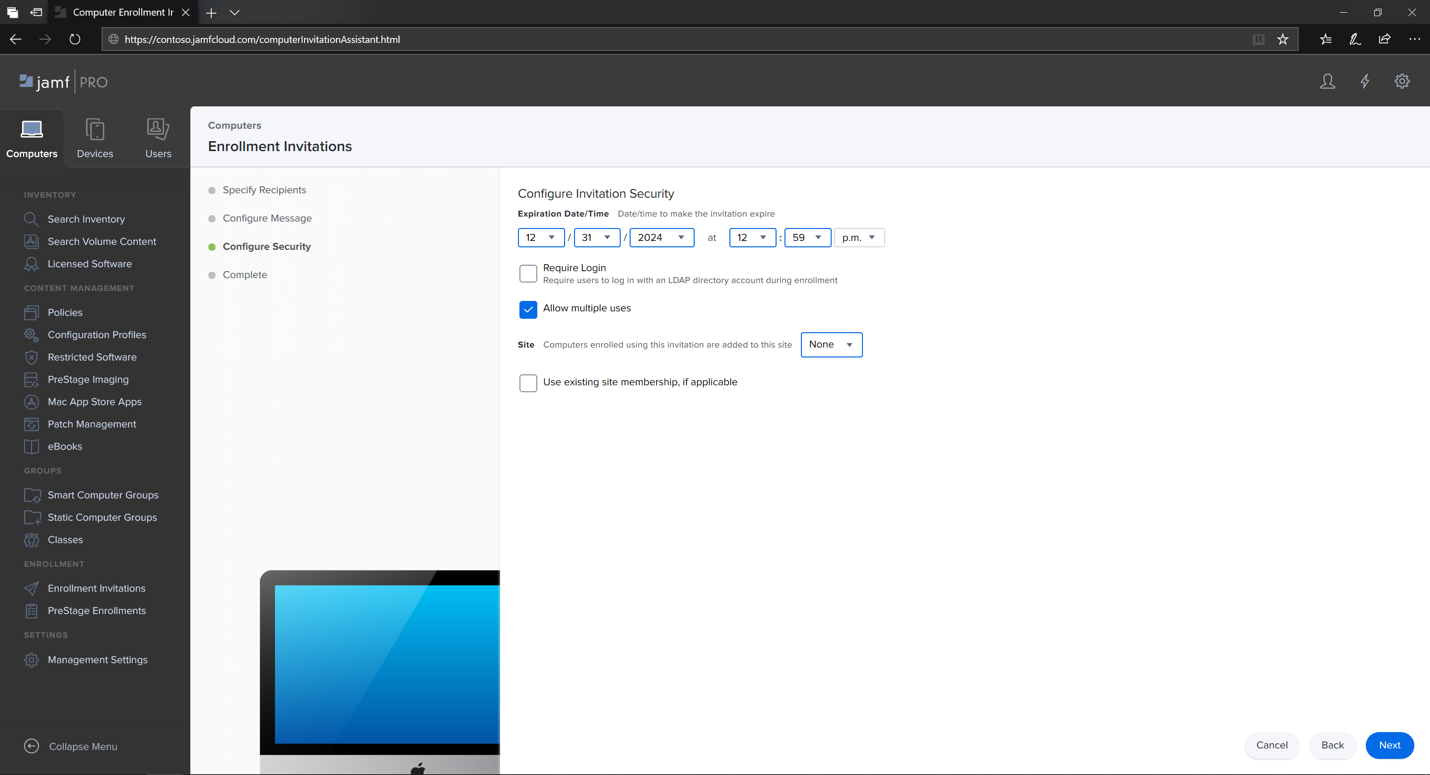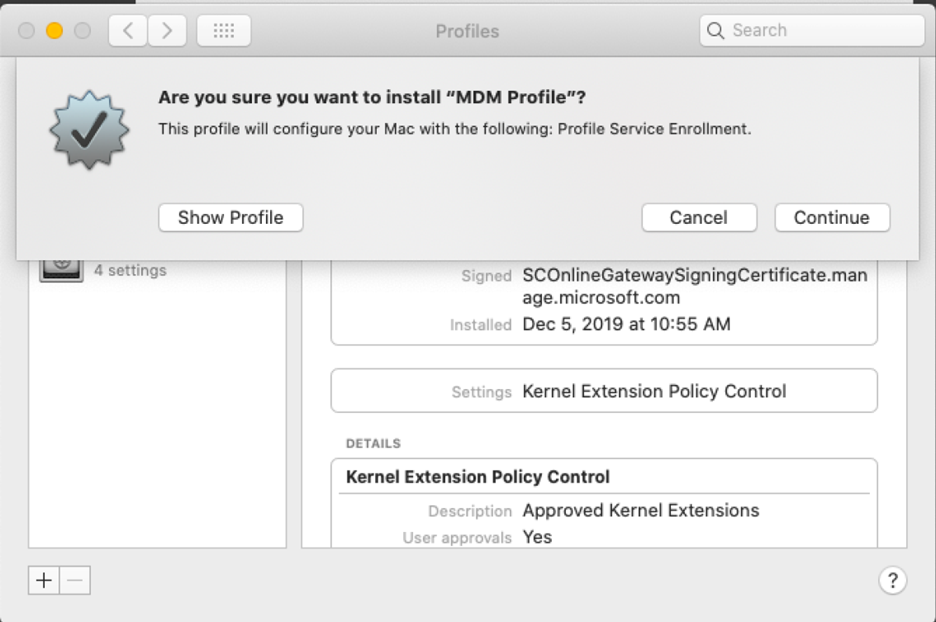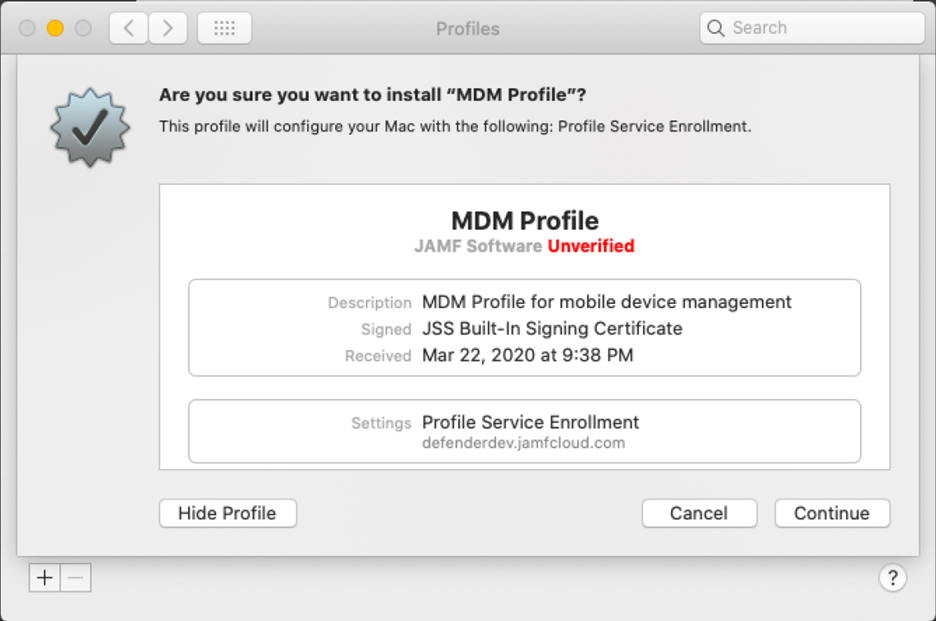macOS デバイスのMicrosoft Defender for Endpointを Jamf Pro に登録する
適用対象:
- Microsoft Defender for Endpoint Plan 1
- Microsoft Defender for Endpoint Plan 2
- Microsoft Defender XDR
Defender for Endpoint を試す場合は、 無料試用版にサインアップしてください。
macOS デバイスを登録する
JamF に登録する方法は複数あります。
この記事では、次の 2 つの方法について説明します。
完全な一覧については、「 コンピューターの登録について」を参照してください。
登録方法 1: 登録の招待
Jamf Pro ダッシュボードで、[ 登録の招待] に移動します。
[ + 新規] を選択します。
[Email アドレス] の [招待>の受信者の指定] に、受信者の電子メール アドレスを入力します。
例: janedoe@contoso.com
招待のメッセージを構成します。
登録方法 2: 事前登録
Jamf Pro ダッシュボードで、[ 事前登録] に移動します。
「Computer PreStage Enrollments」の手順に従います。
macOS デバイスを登録する
[ 続行] を選択し、[ システム環境設定] ウィンドウから CA 証明書をインストールします。
CA 証明書がインストールされたら、ブラウザー ウィンドウに戻り、[ 続行] を選択して MDM プロファイルをインストールします。
[JAMF からのダウンロードを 許可する] を選択します 。
[ 続行] を選択して、MDM プロファイルのインストールを続行します。
[ 続行] を選択して MDM プロファイルをインストールします。
[ 続行] を 選択して構成を完了します。
ヒント
さらに多くの情報を得るには、 Tech Community 内の Microsoft Security コミュニティ (Microsoft Defender for Endpoint Tech Community) にご参加ください。
フィードバック
以下は間もなく提供いたします。2024 年を通じて、コンテンツのフィードバック メカニズムとして GitHub の issue を段階的に廃止し、新しいフィードバック システムに置き換えます。 詳細については、「https://aka.ms/ContentUserFeedback」を参照してください。
フィードバックの送信と表示